La sauvegarde du système est un élément important pour assurer la sécurité des données.Pour les systèmes Linux, il existe divers utilitaires de sauvegarde pour vous aider à sauvegarder facilement et régulièrement les données.Vous pouvez consulter nos 5 meilleurs outils de sauvegarde du système pour les ordinateurs de bureau et les ordinateurs portables Linux.Dans cet article, nous allons présenterÉtapes pour utiliser BackInTime pour sauvegarder un PC Linux.
BackInTime est un outil de sauvegarde de système open source de base pour la plate-forme Linux, qui peut facilement créer une sauvegarde d'un ordinateur Linux.
Table des matières
Temps de retour de l'installation
BackInTime n'est pas l'application par défaut sur les distributions Linux.Nous devons donc l'installer manuellement pour rendre ce terminal ouvert et fonctionner en fonction du système d'exploitation que vous utilisez.
Installer BackIn time sur Ubuntu
Démarrez "Terminal" à partir de "Applications".Et exécutez la commande suivante pour installer le référentiel PPA de l'utilitaire.
sudo add-apt-repository ppa :bit-team/stable
Effectuez la mise à jour.
sudo apt-get update
Enfin, installez Back-In-Time
sudo apt-get install backintime-gnome
C'est ça!Vous pouvez lancer l'utilitaire depuis "Applications"
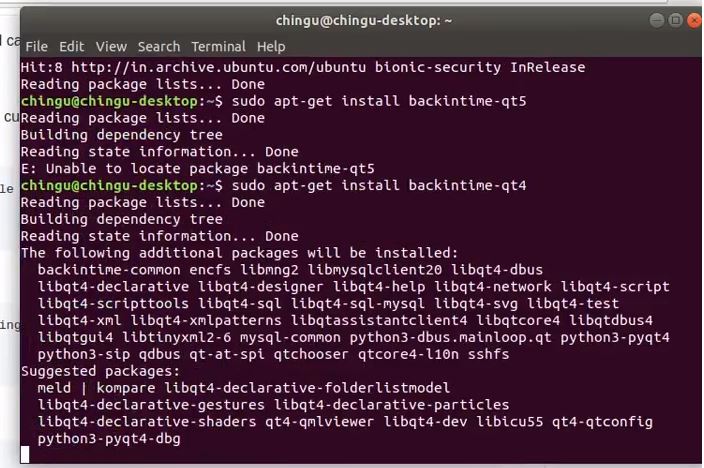
Si vous utilisez Fedora Linux et devez installer l'application de sauvegarde BackInTime ?Si c'est le cas, démarrez une session de terminal et entrez la commande DNF
sudo dnf installer backintime-qt4
Si vous souhaitez l'installer sur OpenSUSE, utilisez la commande Zypper suivante dans une fenêtre de terminal.
sudo zypper installer backintime-qt4
Sur Debian Linux, vous pouvez installer des applications directement à partir de sources logicielles officielles.
sudo apt-get install backintime-qt4
Utiliser et configurer BackIn Time
Lorsque vous ouvrez l'application pour la première fois, vous verrez une invite "Aucune heure de sauvegarde configurée.Voulez-vous restaurer la configuration précédente ? " Cliquez sur Non.Ensuite, dans la fenêtre principale, recherchez « où enregistrer l'instantané » et cliquez sur le bouton Parcourir à côté de celui-ci
Accédez à votre dossier « Accueil ».Ensuite, cliquez sur "Nouveau" et créez un dossier nommé "Snapshots".
À l'aide du navigateur de fichiers, sélectionnez le nouveau dossier « instantané » à utiliser par l'application.
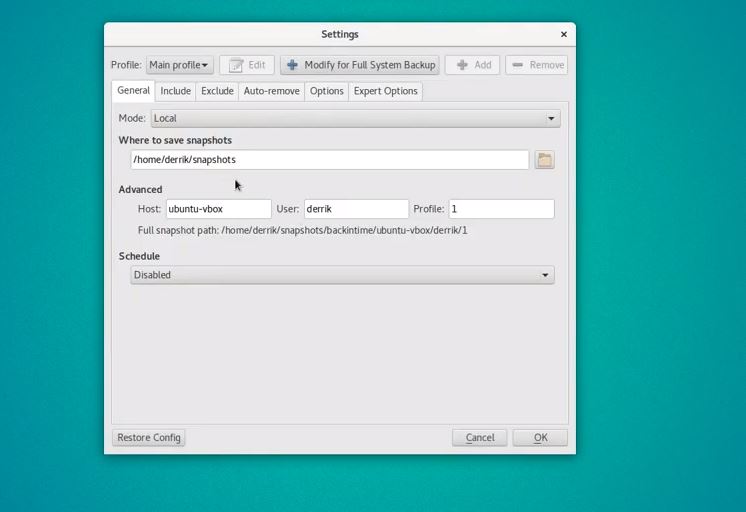
Après avoir défini le dossier de sauvegarde, revenez à l'interface utilisateur de l'application et recherchez "Onglet Contient.Ensuite, cliquez sur le bouton "Ajouter un dossier" et ajoutez /home/username comme dossier à sauvegarder.
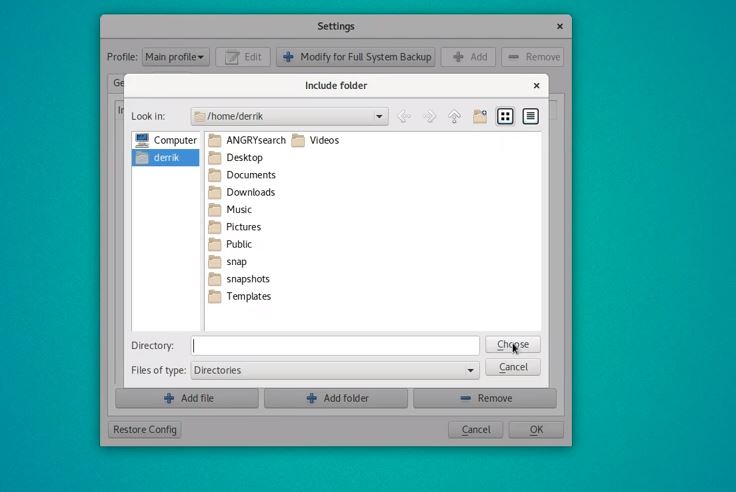
Sélectionnez maintenant l'onglet "Exclure", sélectionnez ici "Ajouter un dossier" et ajoutez le répertoire "instantané" que nous avons créé précédemment pour enregistrer l'instantané.
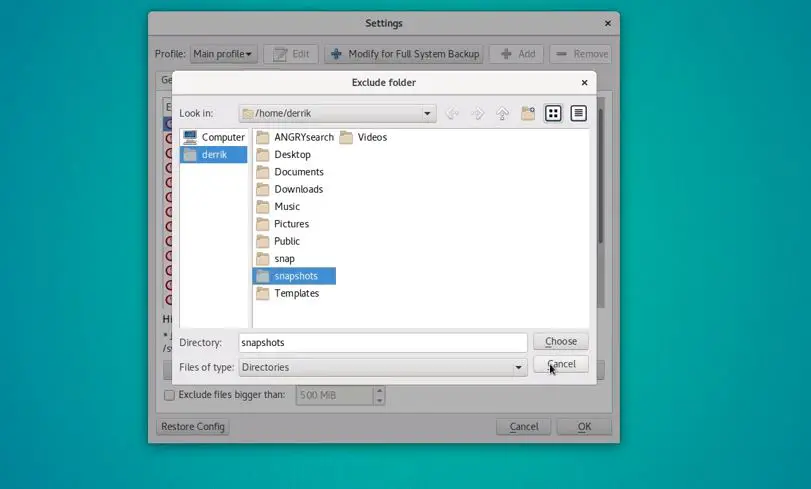
Back In Time vous permet également de configurer quand les sauvegardes sont automatiquement supprimées.Cliquez sur "OK" pour enregistrer la configuration lorsque vous avez terminé.

Utilisez BackInTime pour créer une sauvegarde
L'utilisation de BackInTime pour créer une sauvegarde est simple et facile, il suffit d'ouvrir l'application.
Dans l'interface utilisateur de l'application, recherchez le menu "Snapshot" en haut de la fenêtre et cliquez dessus.Sélectionnez ensuite « prendre un instantané » pour créer une nouvelle sauvegarde.
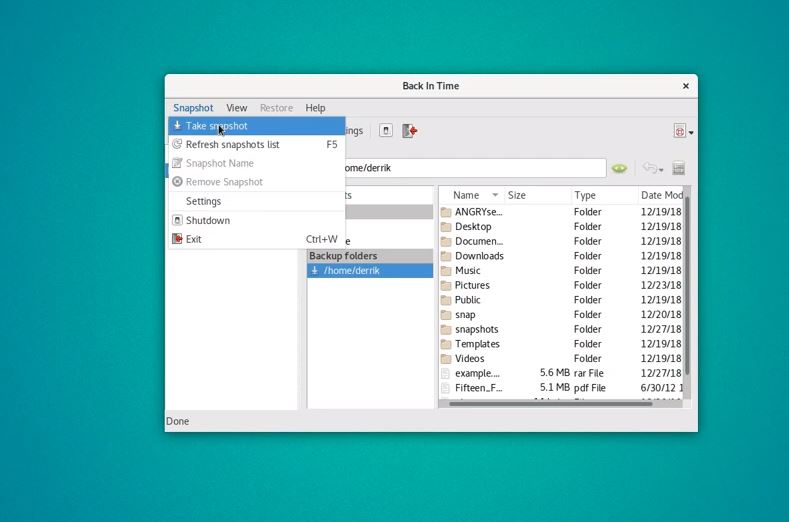
Si vous cherchez à restaurer une ancienne sauvegarde, vous pouvez facilement le faire en sélectionnant "Restaurer", puis restaurer sur/ accueil / nom d'utilisateur /.
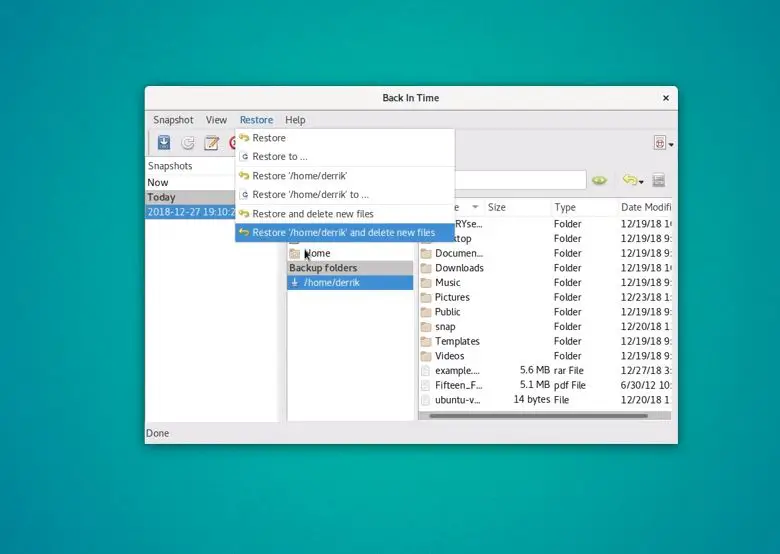
Voilà, j'espère que cet article vous aideraUtiliser l'utilitaire BackIn TimeSauvegarder et restaurer un PC Linux.

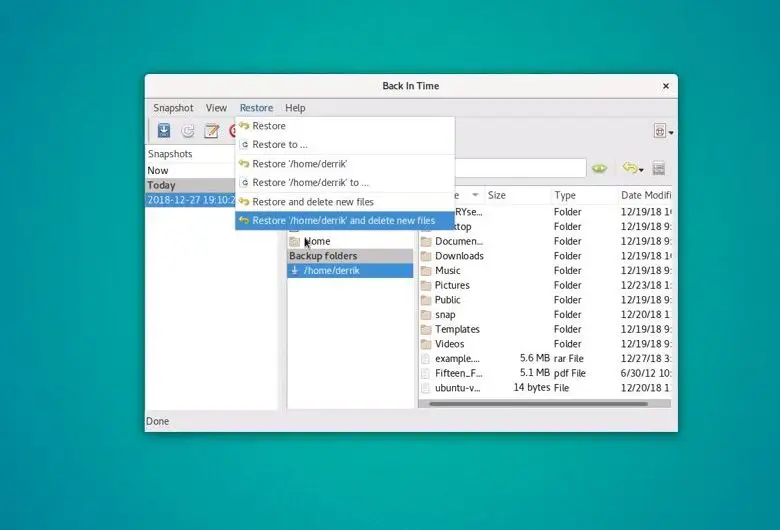
![Comment configurer IPTables sous Linux ? [Guide étape par étape 2021]](https://oktechmasters.org/wp-content/uploads/2021/09/24785-configure-iptables-in-Linux.jpg)


